Kiwi za Android: Kako omogočiti blokator oglasov

Kako omogočiti blokator oglasov na vaši napravi z Androidom in kar najbolje izkoristiti možnost motenih oglasov v brskalniku Kiwi.
Številne storitve, kot je Google Photos, hranijo vaše slike v oblaku. Toda, ko morate enega imenovati, je Google Photos običajno prvi, ki pomisli. Nekatere storitve imajo več funkcij kot druge, toda ali imajo interaktivni toplotni zemljevid, kot je Google Photos?
Nova funkcija, ki vam omogoča ogled slik na ta način, se imenuje Pogled zemljevida . Takoj, ko odprete aplikacijo in se dotaknete možnosti Iskanje na dnu, pogled zemljevida, kjer boste našli funkcijo, čaka, da se dotaknete in vidite svoje slike drugače.
Ko se dotaknete možnosti Iskanje, tik pod Ljudje in hišni ljubljenčki , če prvič gledate nov dizajn, boste dobili predstavitev, ki vam bo pokazala vse spremembe. Če se dotaknete možnosti Razišči zemljevid , vas bo pripeljal do toplotnega zemljevida vaše trenutne lokacije. Če želite izbrati območje ali državo, tapnite možnost Prikaži vse . Google Photos vam bo prav tako pod samim zemljevidom prikazal vsa področja, kjer ste fotografirali.
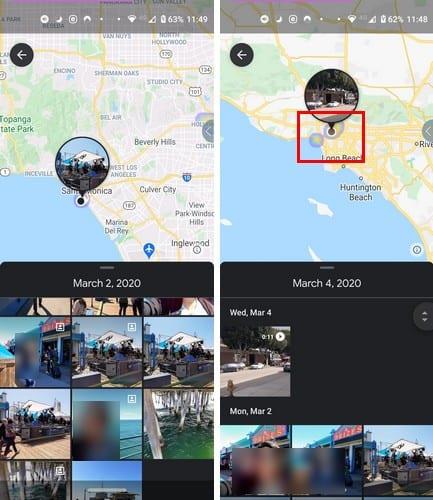
Ne glede na možnost, ki jo izberete, boste videli toplotni zemljevid na kateri koli od njih. Zemljevid bo na vrhu, vaše slike pa na dnu. Če si želite ogledati zadnjo sliko, ki ste jo posneli na določenem območju, tapnite kjer koli na označenih območjih in najnovejšo sliko si lahko ogledate na sličici.
Ko se pomikate po slikah, se bo glavna slika v palcu spremenila. Če bi bila slika posneta na drugem območju, bi opazili, kako bo zemljevid prikazal natančno lokacijo slike. Za prikaz natančne lokacije, kjer je bila slika posneta, Googlova nova funkcija uporablja metapodatke vaše kamere ali ročne vnose.
Če povečate določeno območje zemljevida, boste opazili, kako se bo mreža slik spremenila, in začeli vam bodo prikazovati najnovejše slike, ki ste jih posneli na tem območju.
Googlov interaktivni toplotni zemljevid je odličen način, da spoznate vroče točke za vaše navade fotografiranja. Ne bodite presenečeni, če se v rezultatih prikaže napačna slika in celo slike, ki so bile deljene z vami iz druge države, se lahko prikažejo na zemljevidu.
Kako omogočiti blokator oglasov na vaši napravi z Androidom in kar najbolje izkoristiti možnost motenih oglasov v brskalniku Kiwi.
Če niste prepričani, kaj so prikazi, doseg in angažiranje na Facebooku, berite naprej, da izvedete več. Oglejte si to enostavno razlago.
Ali se sprašujete, kako prenesti datoteke iz sistema Windows na naprave iPhone ali iPad? Ta praktični vodnik vam pomaga pri tem procesu brez težav.
Ko omogočite odstotek baterije na svojem Android telefonu, boste vedeli, koliko baterije je še preostalo. Tukaj je enostaven način, kako to omogočiti.
Sprememba nastavitev glasu za aplikacijo Waze vam omogoča, da slišite drugačen glas, vsakič, ko potrebujete potovati. Tukaj je, kako ga spremeniti.
Izbris zgodovine prenosov Android vam pomaga pridobiti več prostora za shranjevanje med drugimi stvarmi. Tukaj so koraki, ki jih morate sprejeti.
Samsung Galaxy Z Fold 5 je eno najbolj privlačnih naprav svojega časa v letu 2023. Z obsežnim zložljivim zaslonom velikosti 7,6 palca in 6,2-palčnim sprednjim zaslonom, Z Fold 5 ustvarja občutek, da držite in se ukvarjate z prihodnostjo.
Kako konfigurirati nastavitve blokiranja oglasov za Brave na Androidu s pomočjo teh korakov, ki jih lahko izvedete v manj kot minuti. Zavarujte se pred vsiljivimi oglasi z uporabo teh nastavitev blokiranja oglasov v brskalniku Brave za Android.
Pokažemo vam, kako rešiti težavo, kjer so možnosti varčevalnika zaslona v Microsoft Windows 11 sivkaste.
Iščete telefon, ki se lahko zloži? Odkrijte, kaj ponuja najnovejši Samsung Galaxy Z Fold 5 5G.






